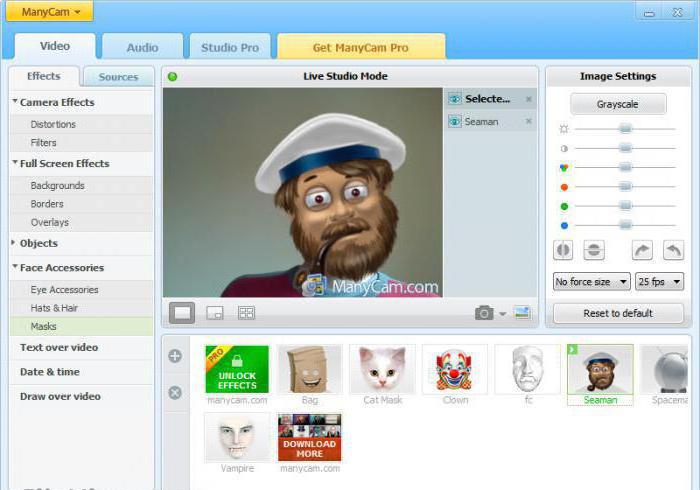מצלמות IP: כוונון דרך נתב, דרך האינטרנט. תוכנית להגדרת מצלמת IP
רשת, או IP- מצלמות במהירות לכבושהפופולריות בקרב הצרכנים, אשר מזוהה עם שיפור מתמיד שלהם איכות, מאפיינים וירידה במחירים. זה מכשיר בכיתה HD, אשר עלות יותר מ 200 $ בשנת 2012, ניתן לקנות במחיר של עד 60 $ כבר בשנת 2016. משתמשים אופייניים מסורתיים של מצלמות רשת הם ארגונים בצוות שבו יש אנשי מקצוע עבור ההתקנה ותחזוקה שלהם.

צרכנים רבים, בעת ובעונה אחת, לבחור הגדרות עצמאיות עבור המכשירים שלהם. במאמר זה עבורם הוא הציע ללמוד דרכים שונות של הגדרת מצלמת IP.
יש ממש אלפי דגמים בשימושמצלמות רשת. לא ניתן למצוא סדרת הוראות המתאימה לכל אחת מהן. לכן, בדוגמה הבאה, אנו משתמשים בדגם הפופולרי (M1034-W) מהבורא של המכשירים האלה - ציר החברה. עבור רוב מצלמות IP אחרות, ההגדרות זהות או דומות מאוד.
תצורת רשת
מצלמות רשת שונות מ אינטרנט אנלוגימצלמות. "אינטרנט" מתחבר למחשבים באמצעות כבלי USB. מצלמות אנלוגיות טלוויזיה במעגל סגור להתחבר לשרתים עם כבלים קואקסיאליים. מצלמות IP, בתורן, מחוברות לרשת כדי לגשת אליהם באותו אופן כמו מחשבים לרשתות.
כל התקן כזה הוא מחשב עםמעבד וזיכרון. הם יכולים לשמש לעבד תמונות מ CCD (תשלום מצמידים) חיישנים או CMOS (משלימה מתכת תחמוצת מוליכים למחצה), לשלוח אותם ללקוחות (למשל, יישומים) ולמקם אותם בשרת אינטרנט.

מצלמות IP: הגדרה עם חיבור LAN
LAN הוא לעתים קרובות את הרשת הביתית של הצרכן. כדי להתחבר אליו, הכנס את כבל ה- Ethernet (Cat.c.a. Cat 5) לשקע המתאים של מצלמת הרשת, ולאחר מכן חבר את הקצה השני לנתב (שער או נקודת גישה). אם אין במכשיר Wi-Fi, ייתכן שזהו הצעד היחיד הנחוץ להגדרת הרשת.
אתר את כתובת ה- IP של מצלמת הרשת. ישנן מספר דרכים לעשות זאת.
לחיפוש השתמש בכלי השירותיצרן. ודא שתצורת Dynamic Host Configuration Protocol (DHCP) משמשת להבטיח שמצלמת הרשת תקבל את כתובת ה- IP המתאימה לנתב.

בחר תוכנית
אם יישום מיוחד עבור המודל שלךלא, ייתכן שתצטרך כלי שירות ציבורי, הבחירה של אשר תלוי בסוג ובמודל של המכשיר. לדוגמה, עבור התקני AXIS אתה צריך AXIS IP Utility. כמו כן, התוכניות הבאות להגדרת מצלמת IP נמצאות בשימוש נרחב:
- IPCSearch היא תוכנית אוניברסלית.
- Onvifer - לשימוש במכשירי Android.
- IP CENTCOM הוא כלי חדש המיועד לשימוש ב- Windows 8.1 / 10.
- גרסה נוספת של ה- IP CENTCOM היא עבור Windows Phone.
השתמש בדף התצורה שלנתב כדי למצוא את כתובת ה- IP שהוקצתה של המצלמה. ניתן לנתק ולחבר את כבל ה- Ethernet כדי לברר איזה שם מכשיר מוצג ברשימה כדי לקבוע את כתובת ה- IP שלו.
הגדר את ה- Wi-Fi
הגדרת מצלמת ה- IP דרך הנתב היאכדלקמן. השתמש בדפדפן כדי לבקר בממשק האינטרנט של המכשיר עם כתובת ה- IP והיציאה שלו (לדוגמה, http://192.168.0.20:81). שים לב שאם המצלמה משתמשת ביציאת HTTP המוגדרת כברירת מחדל של 80, אין צורך לציין את המספר שלה בכתובת האינטרנט. התקנים מסוימים משתמשים בערך שונה עבור HTTP (לדוגמה, 81).

תקן את כתובת ה- IP (כלומר, לעשות את זה סטטי). כי זה מוקצה דינמי, זה יכול להשתנות לאחר מחזור כוח של מצלמת רשת או נתב. נתבים רבים מנסים להשתמש באותה כתובת IP עבור ההתקן כברירת מחדל, אך אין לסמוך עליו. ישנן שתי דרכים להשיג זאת:
- הגדר את מצלמת ה- IP כדי להחליף את כתובת ה- IP שהוקצתה באופן דינמי לסטטית. לשם כך, באפשרותך להשתמש בתוכנית השירות המפורטת לעיל.
- התחל להשתמש ב- Wi-Fi. נתק את כבל ה- Ethernet, הזז את המצלמה למיקום הרצוי. אתר את ה- IP החדש. כמה מצלמות IP יש את ההגדרה כי הם מקבלים כתובות IP חדשות עבור Wi-Fi, שונה מאלו המשמשים חיבורים קווית. ייתכן שיהיה עליך לדעת תצורה חדשה עבור ה- IP.
איך אני יכול לגשת למצלמות דרך רשת תקשורת מרחבית (WAN)?
אם אינך מכיר את המצלמה ואת התצורה שלה,זה מאוד חשוב כדי לוודא שזה עובד על הרשת המקומית. זאת בשל העובדה כי גישה WAN לעולם לא יעבוד אלא אם כן חיבור LAN זמין. אם המצלמה פועלת ברשת המקומית שלך, יהיה לך קל מאוד לאבחן בעיות כלשהן עם גישה לרשת הגלובלית.
יישומים רבים יש אוטומטית את תהליך הגדרת מצלמות IP במידה רבה, וזה בדרך כלל לוקח פחות מ 1 דקה לפני השימוש בווידאו.
הצעד הראשון הוא לבחור את סוג המכשיר עבורתצורה. כמעט כל מצלמות רשת מודרניות חדשות תואמות טכנולוגיית ONVIF. שים לב שרוב המכשירים האלה יכולים גם להשתמש בזרם RTSP או MJPEG משותף.

כאשר אתה קובע את סוג ההתקן,הזן מספר פרמטרים נדרשים (לדוגמה, שם משתמש, סיסמה). הגדרת מצלמת IP (D-Link, לדוגמה), ככלל, תושלם בתוך שניות.
רוב המשתמשים רוצים לגשתמצלמות הרשת שלהם מחוץ לרשת המקומית (לדוגמה, הביתה). ניתן לעשות זאת באמצעות נקודה חמה ניידת, Wi-Fi, רשת במקום העבודה וכן הלאה.
הגדרת מצלמת IP באמצעות האינטרנט
צעדים ספציפיים תלויים במידה רבה עלאת המצלמה ואת הנתב. לכל מצלמת רשת יש כתובת IP (לדוגמה, 192.168.0.100) ברשת המקומית. משתמשים שאינם מקצועיים יכולים להציג אותו כשם רחוב ומספר בית, והרשת המקומית כשמה של העיר.
כל התקן מחשוב ב- LAN שלךיכול למצוא מצלמת רשת בכתובת ה- IP שלה בדיוק כמו כל אדם בעיר מוצא בית לפי שם הרחוב. מצלמת ה- IP יכולה להשתמש ביותר מיציאה אחת (כברירת מחדל - HTTP 80), שכל אחת מהן מציעה שירות ייחודי. לדוגמה, יציאה אחת פועלת עבור ממשק האינטרנט, השני - עבור RTSP. שאינם מומחים יכולים לדמיין אותם כמו דלתות של בית. אתה מקבל שירותים שונים על ידי הזנת דלתות שונות.

כתובות ויציאות
כתובת ה- IP של מצלמת הרשת היא כתובת פרטית. הטווח הנפוץ ביותר הוא 192.168.0.0-192.168.255.255, ולאחר מכן - 10.0.0.0-10.255.255.255. כתובות IP פרטיות טובות לרשת המקומית. לכל LAN יש מכשיר עם כתובת IP דומה.
לאחר שהבנת את זה, אתה יכול להבין איךגש אל מצלמת ה- IP מחוץ לרשת המקומית. כל LAN מאחורי נתב (או שער) שיש לו כתובת IP משלו. IPhone זה ציבורי, לא פרטי (בניגוד למצלמת רשת), למרות שיש לו את אותו פורמט. בשל תכונה זו, גישה לנתב זמין באינטרנט בכל מקום בעולם. איך אתה יכול להגיד לו שאתה רוצה להתחבר למצלמת רשת מסוימת, כי הוא על הרשת המקומית?
מה עלי לעשות?
הפתרון לבעיה זו הוא העברת הנמל. הדרך היחידה לגשת למכשיר המחשוב ברשת היא באמצעות כתובת ה- IP והיציאות שלה. אם יש רק מצלמת רשת אחת ברשת המקומית, באפשרותך להגדיר את הנתב לשליחת נתונים אליו. כתוצאה מכך, המכשיר יפעל בדיוק כפי שהוא עושה ב- LAN, למעט באמצעות כתובת IP ציבורית.
אבל זה לא יעבוד באותו זמןחיבור מספר מצלמות רשת. כדי להגדיר יותר ממכשיר אחד, עליך להקצות יציאות שונות עבור מכשירים שונים. במילים אחרות, תהיה לך גישה לכל מצלמת רשת עם כתובת ה- IP זהה - כתובת ה- IP הציבורית של הנתב, אבל עם יציאות שונות. באמצעות האנלוגיה עם העיר, תוכלו לשלוח / לבקש חבילות לבתים שונים באמצעות דלתות שונות.
רוב המצלמות מאפשרות לך לשנות אתיציאות. יציאה 80 משמשת בדרך כלל עבור HTTP ו- ONVIF, ו 554 משמש RTSP.למרות תיאורטית זה לא הכרחי, עדיף לשנות ערכים אלה כדי להתאים יציאות העברה חיצוני. לדוגמה, אם 8080 נשלח ליציאת ה- HTTP של המצלמה, עדיף לשנות את ערך המצלמה ל -8080.